Как создать эффект солнечных бликов в Adobe Premiere Pro
Эффект бликов от солнца или объектива может стать отличным дополнением к видео, особенно если вы хотите сделать акцент на пейзаже или окружающей среде. Это также может быть эффектным эффектом или переходом для музыкальных клипов. Это эффект, который вы можете сделать с помощью самой камеры; однако его может быть намного проще добавить во время редактирования видео, чтобы получить желаемый эффект.
Adobe Премьер Про CC позволяет новичкам очень легко добавлять эффекты бликов объектива, поскольку они уже создали некоторые специальные эффекты, помогающие достичь этого. Используя эти эффекты в качестве основы, вы можете изменять их на панели «Элементы управления эффектами» и придавать им желаемый вид. В этом уроке мы покажем вам, как использовать эффекты бликов линз и как редактировать их по вашему желанию.

Как добавить эффект солнечных бликов
Сначала вам нужно поместить клип, для которого вы хотите создать эффект солнечных бликов, на временной шкале в нужном месте. Затем вы можете выполнить следующие шаги, чтобы добавить солнечные блики.
Программы для Windows, мобильные приложения, игры - ВСЁ БЕСПЛАТНО, в нашем закрытом телеграмм канале - Подписывайтесь:)
- Перейдите на панель эффектов. Затем выберите «Видеоэффекты»> «Создать»> «Блики».
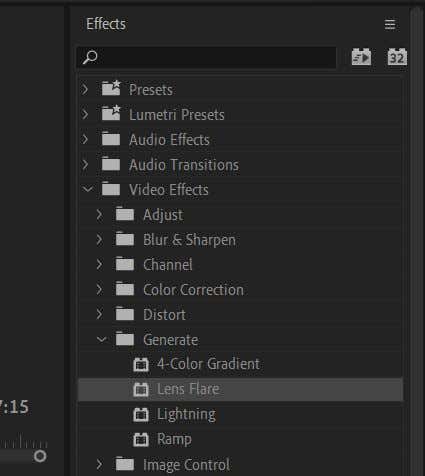
- Нажмите и перетащите эффект Lens Flare и примените его к выбранному клипу.
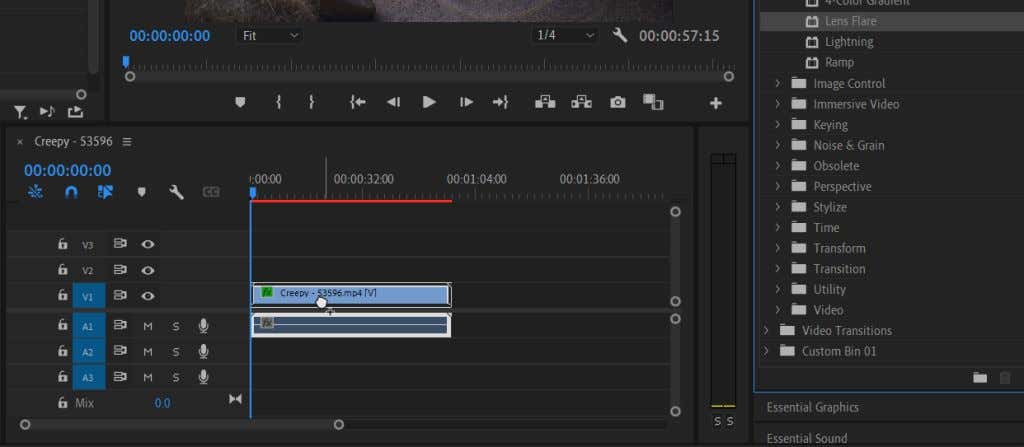
После применения вы увидите, что это просто статичное изображение оптического блика, и вы захотите внести несколько изменений, чтобы оно выглядело естественно.
Редактирование эффекта солнечных бликов
Выберите клип, к которому вы применили эффект Lens Flare, и посмотрите на панель «Элементы управления эффектами». В Lens Flare у вас будет довольно много вариантов настройки, чтобы он подходил Ваше видео. Вы можете предварительно просмотреть изменения на панели воспроизведения видео.
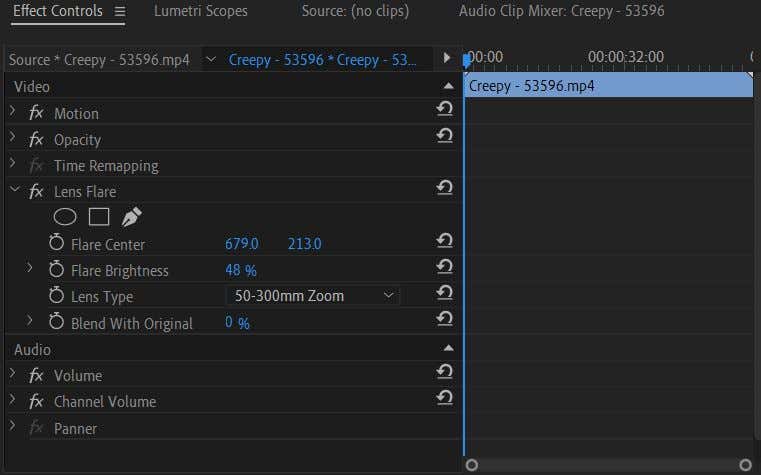
- Посмотрите на опцию Flare Center. Это позволит вам изменить положение блика. Вы можете перемещать его вверх и вниз или влево и вправо.
- В разделе «Яркость вспышки» вы можете изменить интенсивность основной точки света, чтобы создать тусклый или яркий свет. Вы можете изменить это, чтобы соответствовать уровням освещенности ваших кадров.
- Используйте параметр «Тип объектива», чтобы имитировать эффект бликов различных типов объективов. Вы можете изменить это, если один из вариантов выглядит лучше для вас.
- Параметр «Смешать с оригиналом» помогает смешать блики линзы с клипом, изменяя непрозрачность и режим наложения эффекта, если вы хотите получить тонкий вид.
Знание этих опций пригодится, когда мы будем анимировать блик. Вы редко видите статический блик в видео, так как он возникает из-за фактического движения объектива и внешнего источника света. Читайте дальше, чтобы узнать, как анимировать эффект бликов таким образом, чтобы он выглядел естественно.
Анимация эффекта бликов
Если вы не знакомы с использованием ключевых кадров в Adobe Premiere Pro, прочтите наша статья о ключевых кадрах во-первых, чтобы вы хорошо разбирались в основах. Затем выполните следующие шаги, чтобы анимировать световой эффект бликов.
- Во-первых, используя опцию Flare Center, поместите центр на «источник света», из которого исходит ваш блик. Например, солнце, уличный фонарь и т. д. После того, как вы разместили его, убедитесь, что курсор на временной шкале находится в той точке клипа, где вы хотите, чтобы вспышка началась, а затем щелкните секундомер рядом с Flare Center, чтобы поместить ключевой кадр. И установите для параметра Flare Brightness самое яркое значение, которое вы хотите, и установите ключевой кадр.

- Теперь переместите курсор временной шкалы в ту точку видео, в которой вы хотите, чтобы блик закончился. Это будет точка на видео, когда источник света исчез из поля зрения. Если у вас нет фактического источника света, вам придется следить за скоростью камеры, чтобы имитировать эффект от его наличия, и поместить курсор в точку, где источник света должен быть реалистично.
- Снова используя опцию Flare Center, переместите блик объектива относительно направления движения источника света. Вы также можете попробовать уменьшить яркость бликов по мере того, как камера перемещается, а источник света удаляется. Если ваш источник света в конечном итоге перемещается за пределы экрана или больше не виден, полностью уменьшите яркость вспышки.
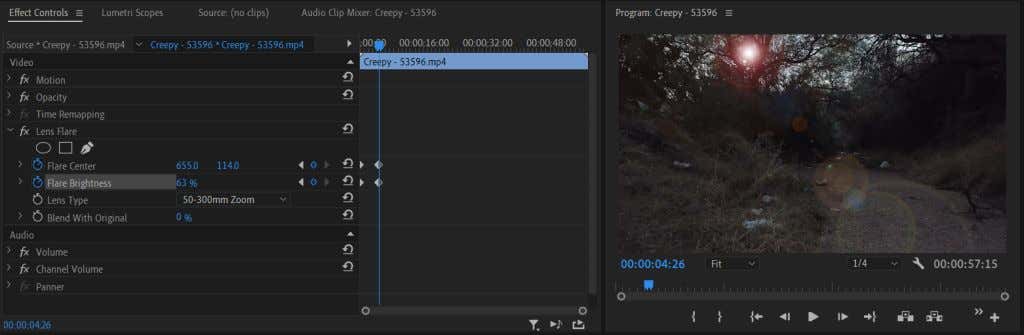
Анимация бликов объектива — трудоемкая задача. Вам нужно будет помнить о многих факторах окружающей среды, чтобы создать наиболее естественные солнечные блики.
Совет: когда какой-либо объект проходит над вашим источником света, уменьшите яркость блика, когда он это сделает, и снова увеличьте его, как только он пройдет.
Создание эффекта солнечных бликов в Adobe Premiere Pro
Солнечные блики могут стать отличным дополнением к видео или интро. Это может быть большим подспорьем, например, если вы хотите создать иллюзию солнца или солнечного света. Это добавляет глубину окружающей среде и увеличивает визуальное очарование.
Вы также можете создать эффект бликов линзы в Adobe After Effects или загрузить шаблоны наложения или наборы предустановок для использования в Premiere. Однако, если вам нужен более быстрый вариант, который выполняет свою работу, использование эффекта бликов объектива Adobe Premiere Pro может создать не менее хороший вариант.
Сталкивались ли вы с какими-либо проблемами при создании эффекта бликов объектива в Premiere? Дайте нам знать об этом в комментариях.
Программы для Windows, мобильные приложения, игры - ВСЁ БЕСПЛАТНО, в нашем закрытом телеграмм канале - Подписывайтесь:)